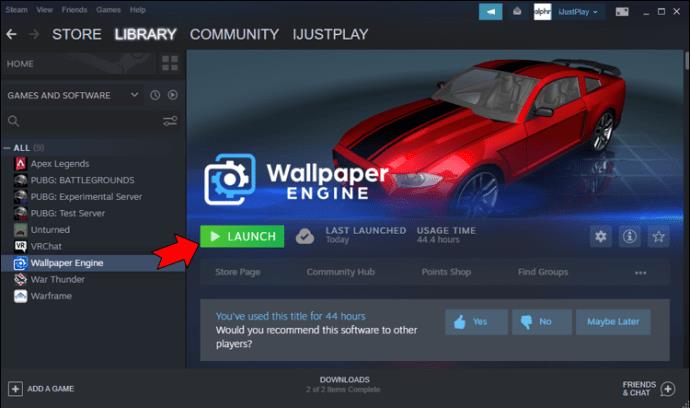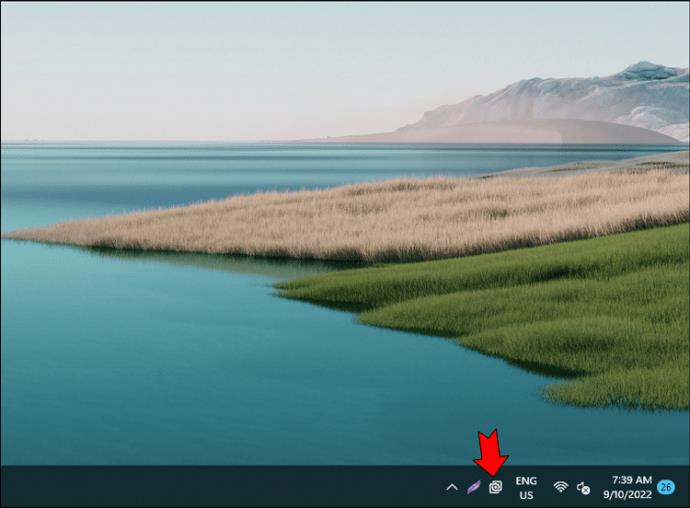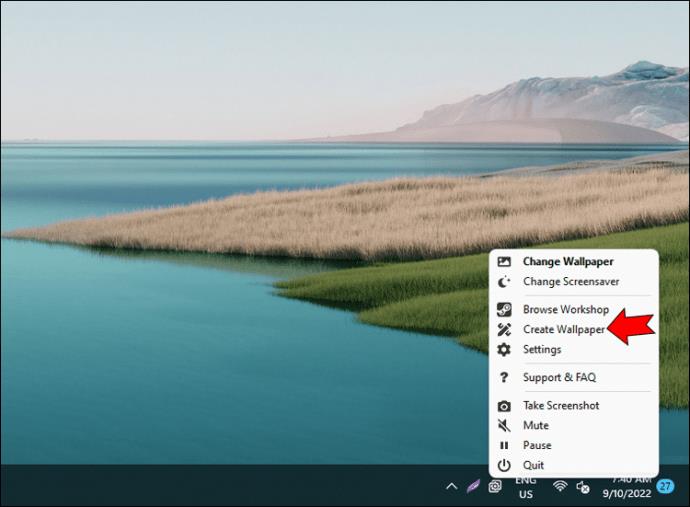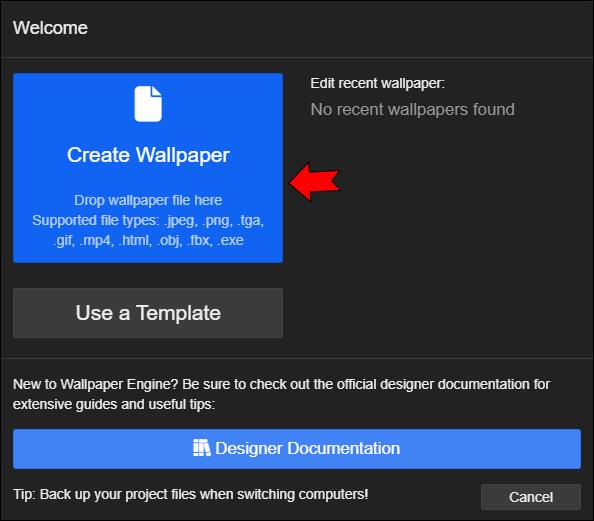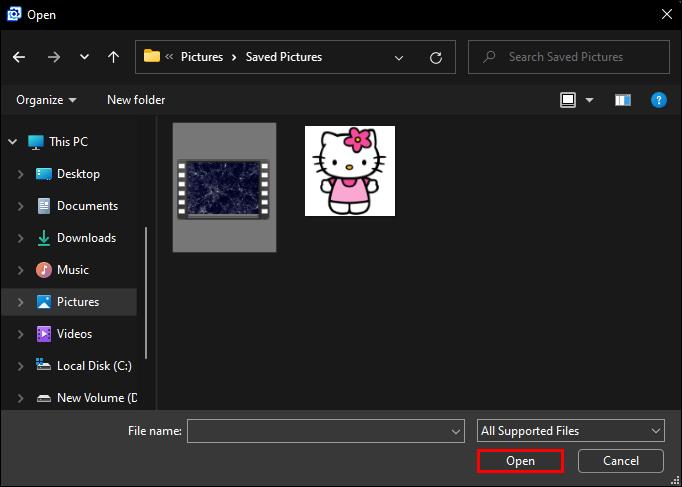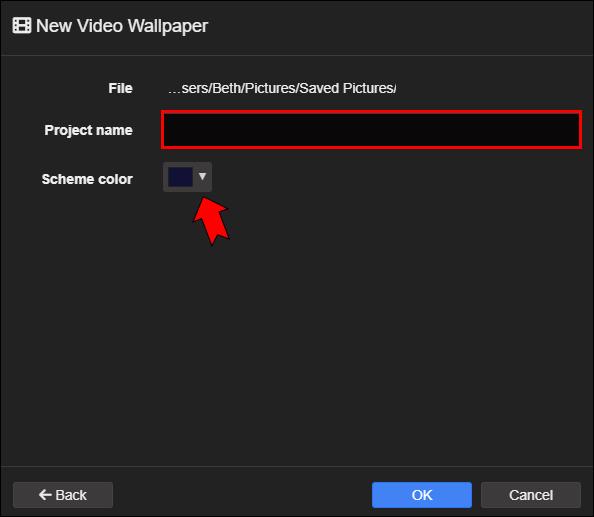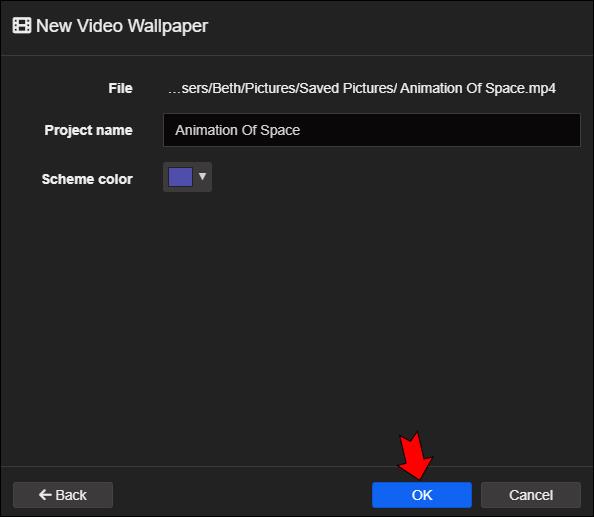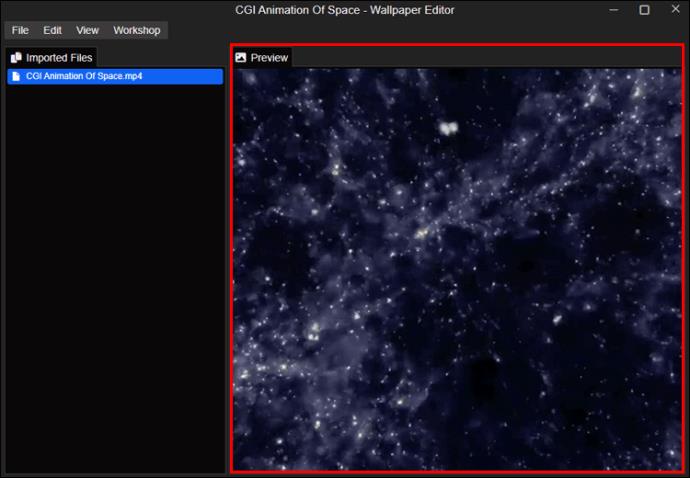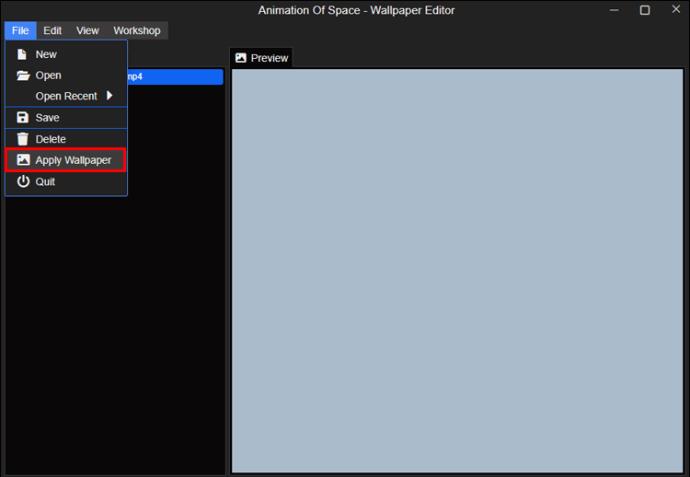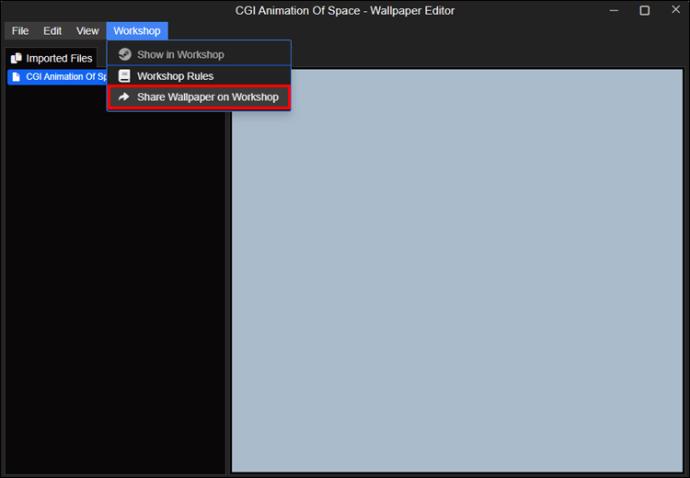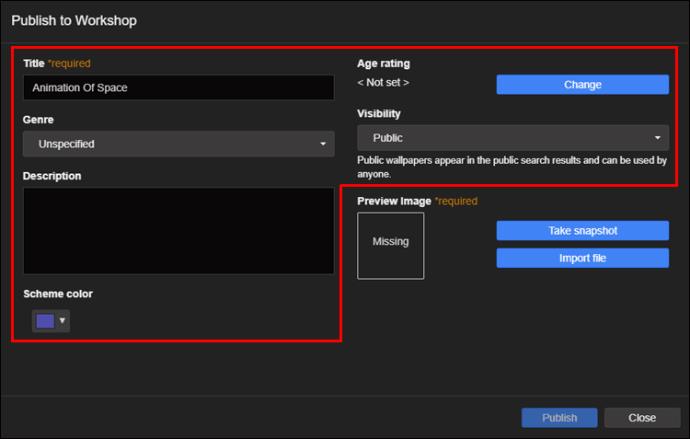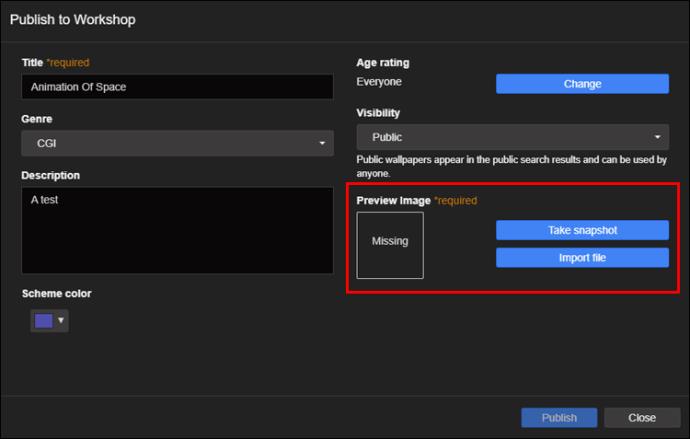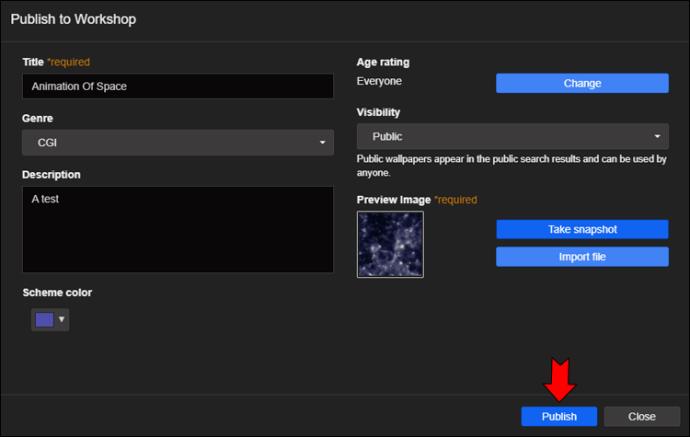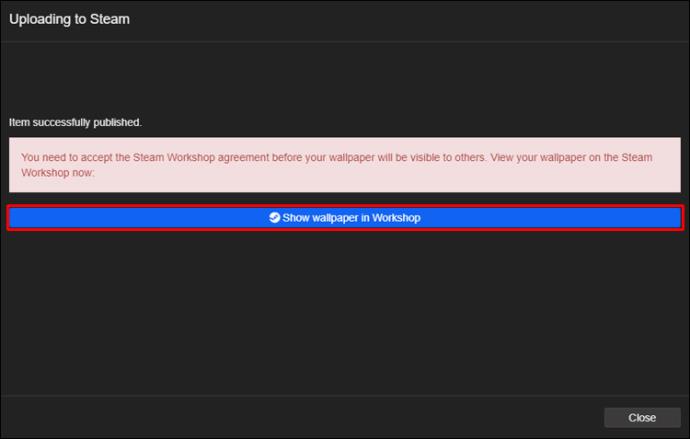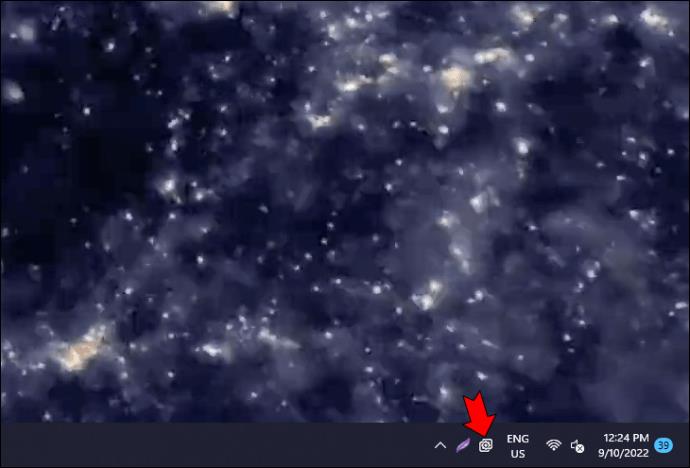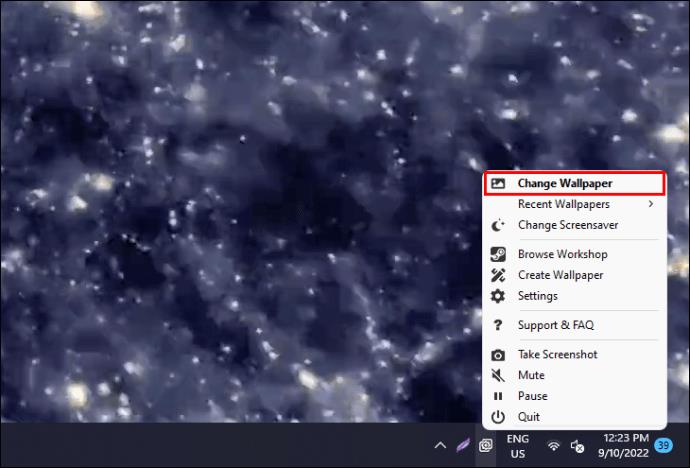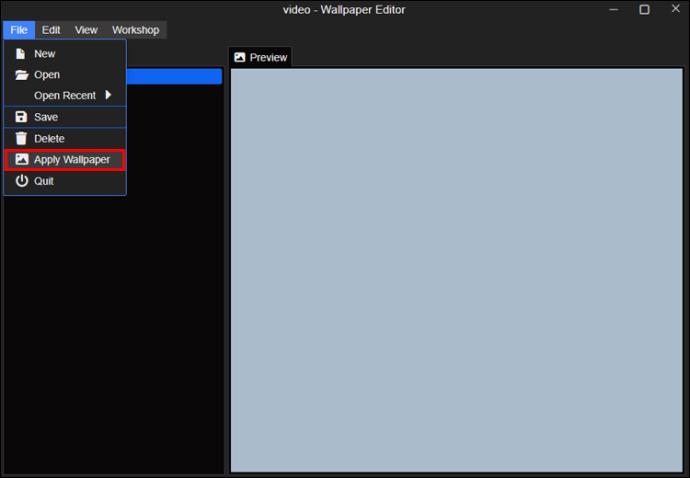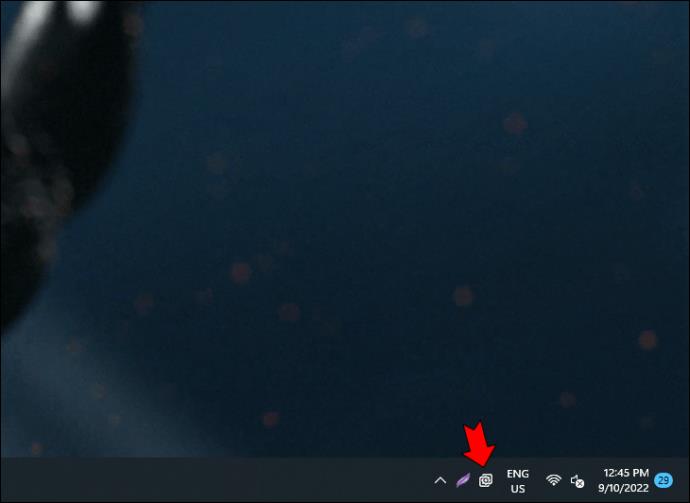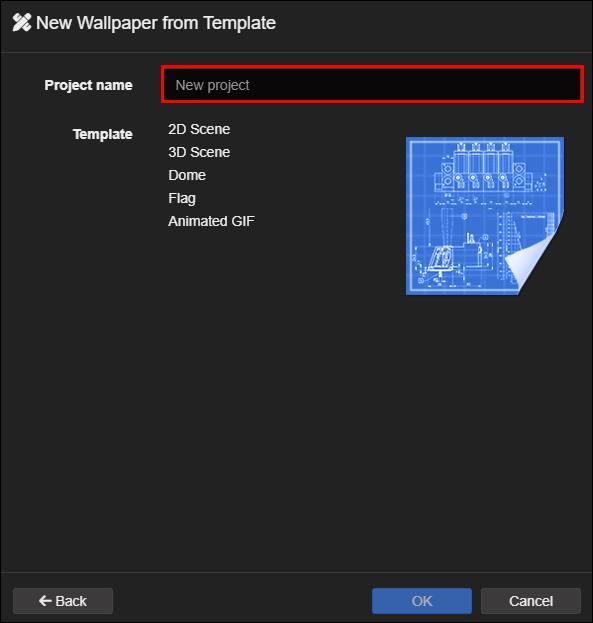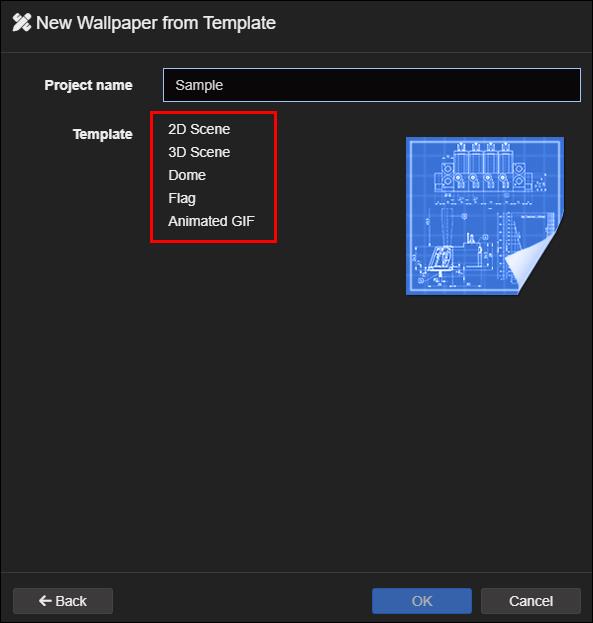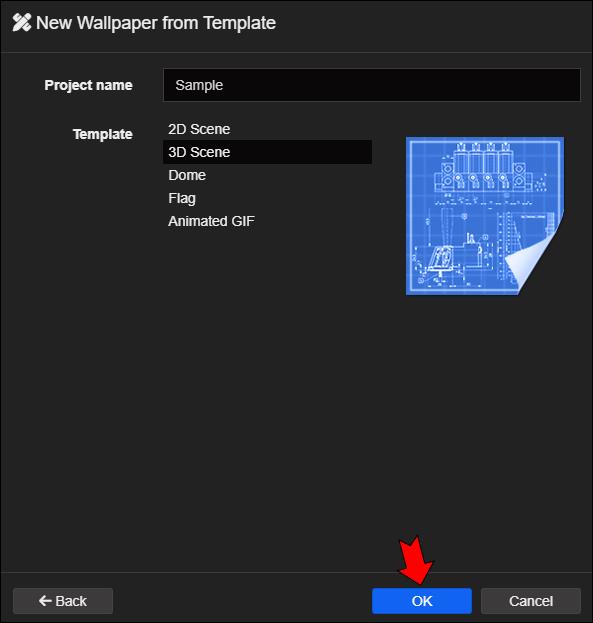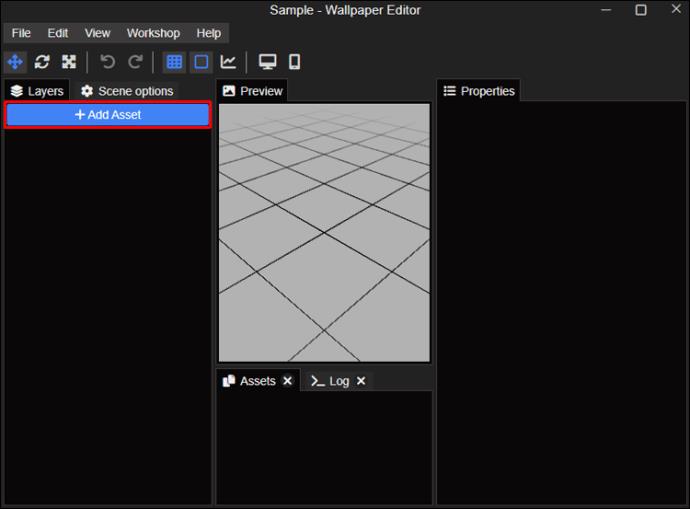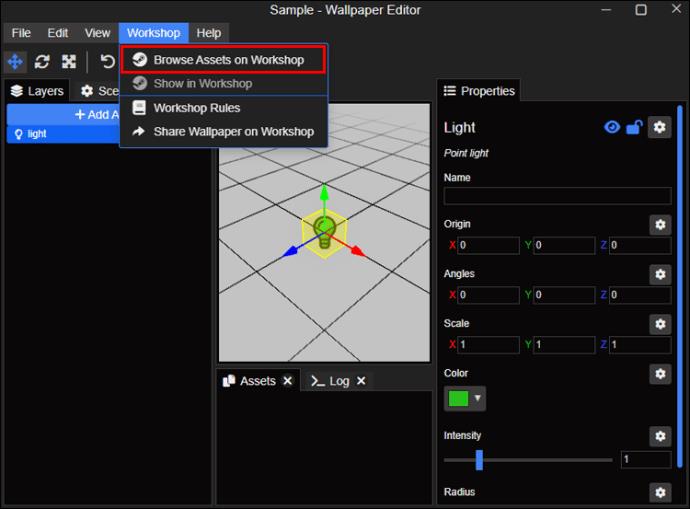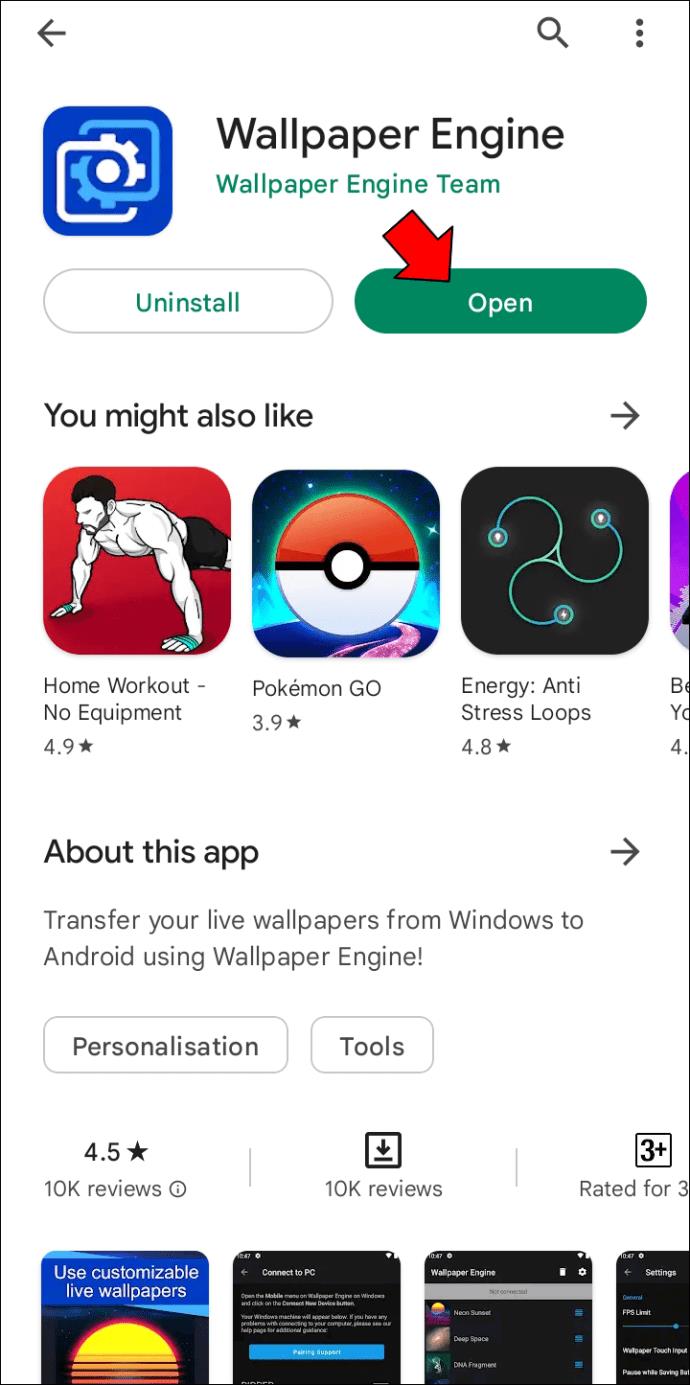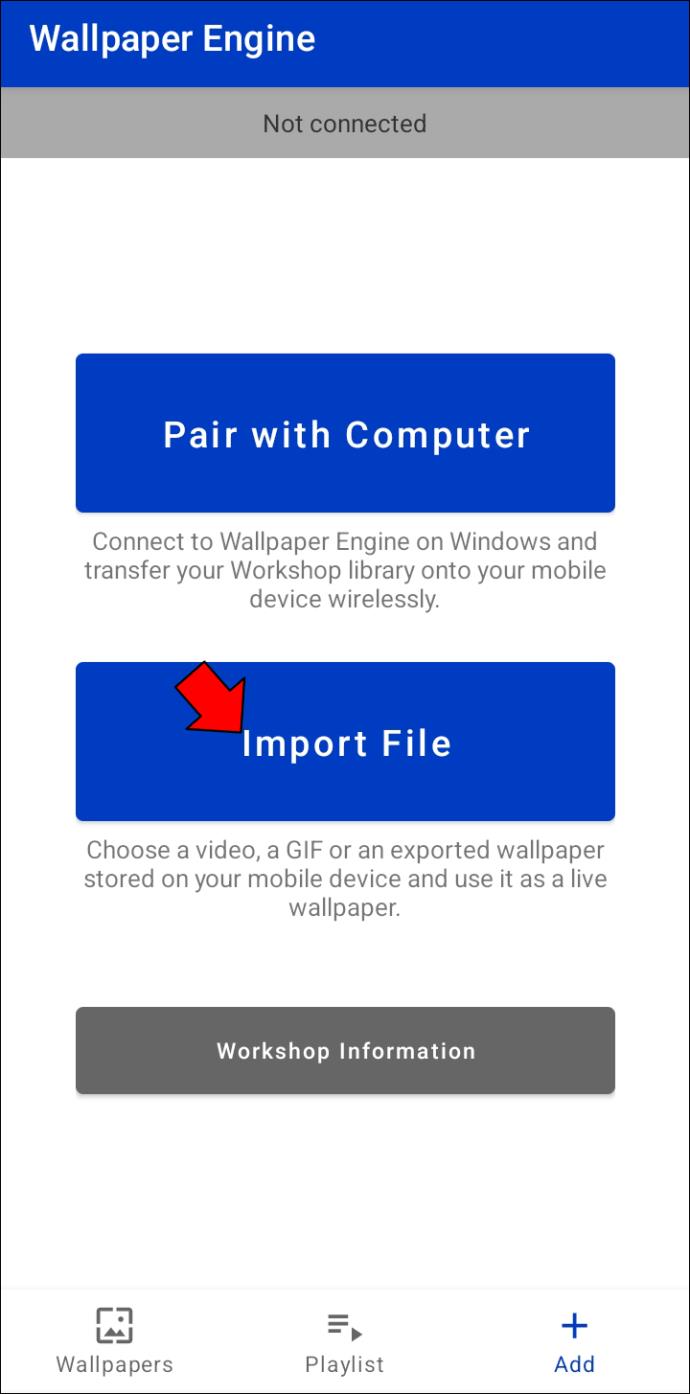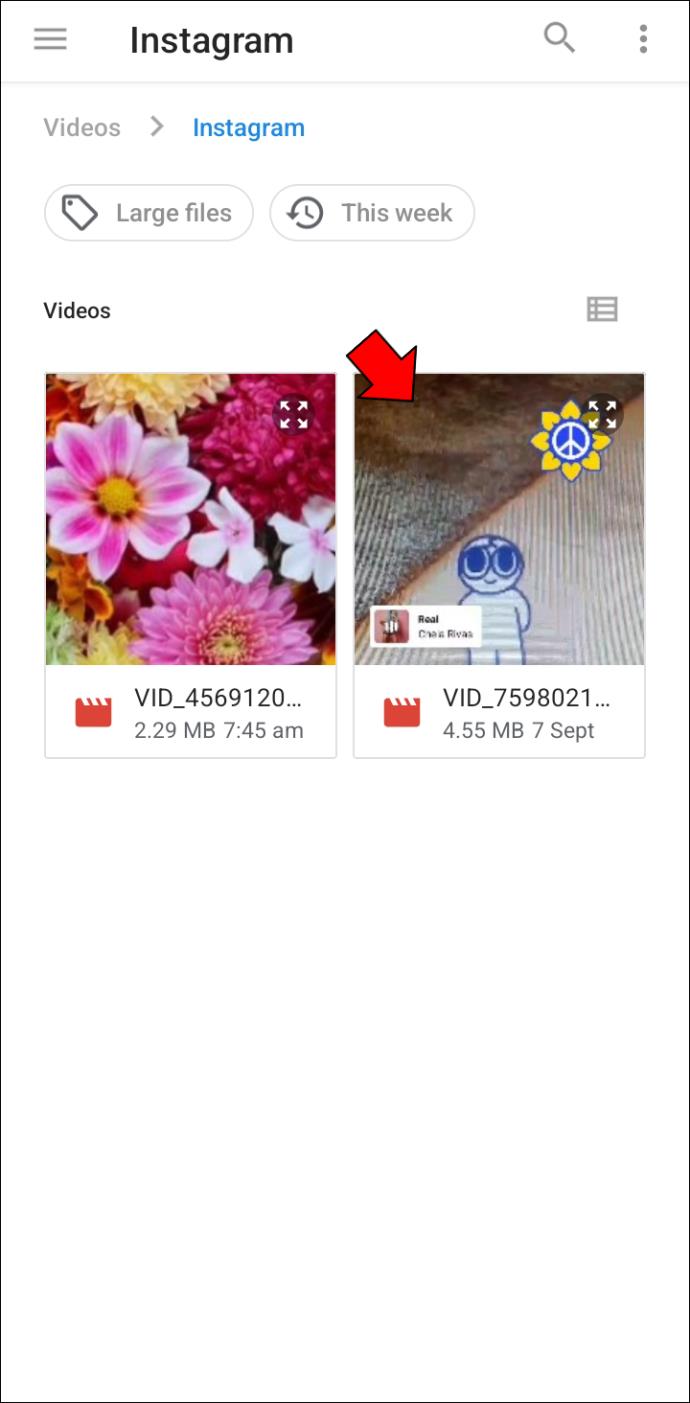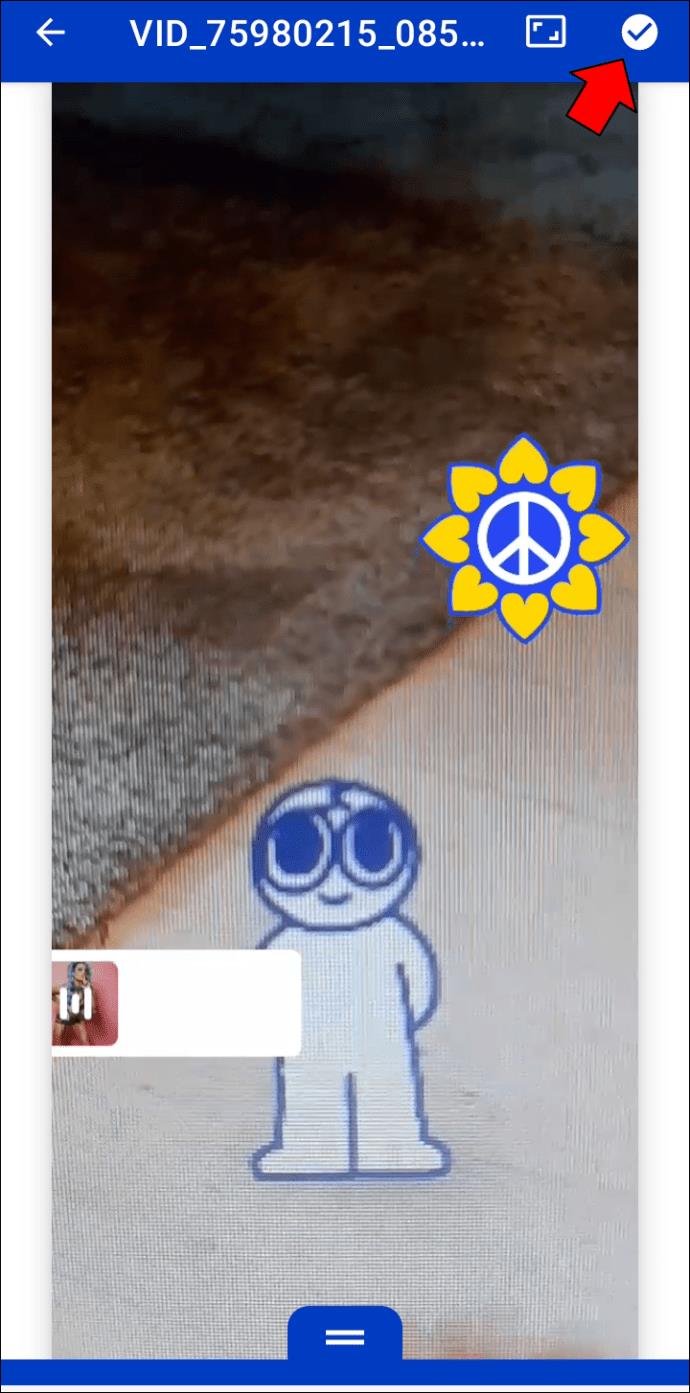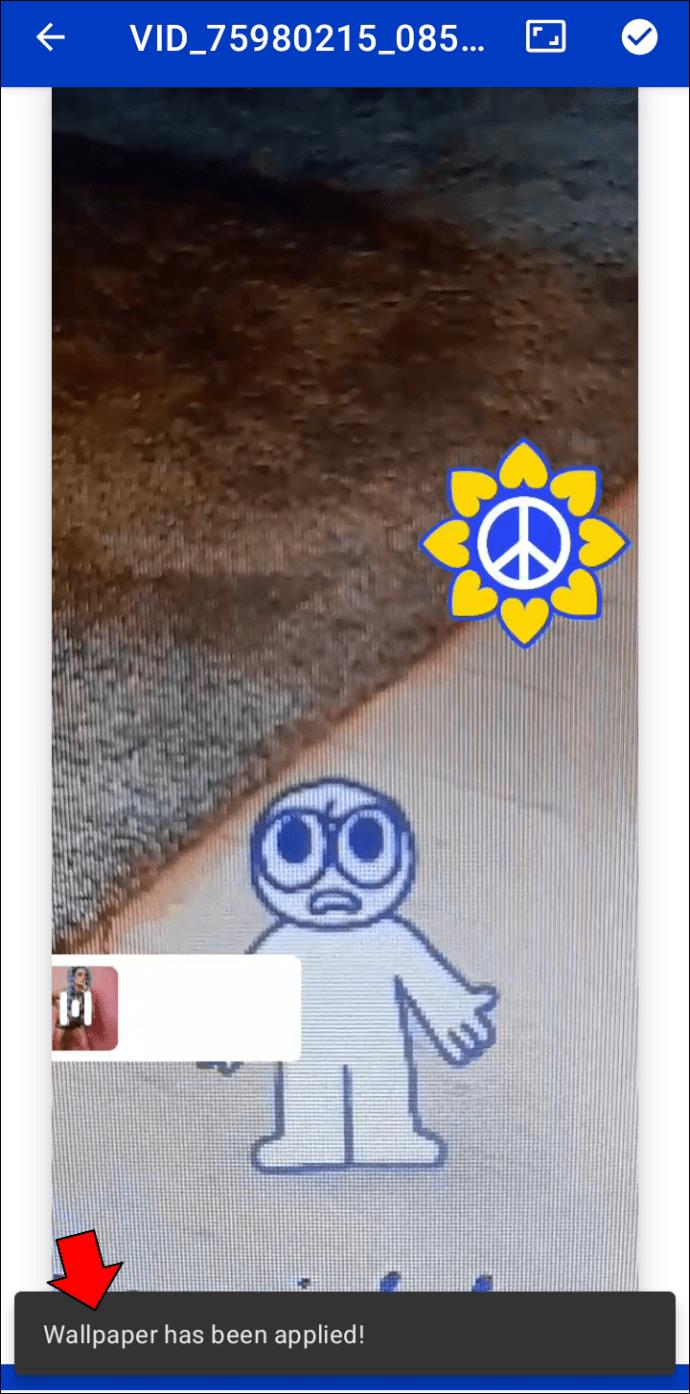Wallpaper Engine is je go-to-app voor alles wat met geanimeerde achtergronden te maken heeft. De prijzen zijn niet schandalig en het instellen en beheren van je achtergronden is relatief eenvoudig. De software heeft een overvloed aan verleidelijke achtergronden die meer leven kunnen brengen in uw desktopconfiguratie.

Als je probeert uit te zoeken hoe je een video-achtergrond kunt maken in Wallpaper Engine, zijn we er om je te helpen. In dit artikel zullen we u door het exacte proces leiden, zodat u meteen kunt genieten van de sereniteit van een video-wallpaper. Hoewel dit artikel draait om Wallpaper Engine, laten we je ook zien hoe je je video-achtergrond kunt uploaden naar de Steam-workshop, hoe je deze kunt aanpassen en nog veel meer. Laten we beginnen.
Hoe maak je een video-achtergrond in Wallpaper Engine met behulp van een pc
Met Wallpaper Engine kun je verbluffende video-achtergronden maken zonder de bank te verslaan. Het proces is relatief eenvoudig en u zult genieten van het eindproduct. U hoeft alleen maar een abonnement op de Wallpaper Engine-software aan te schaffen en u krijgt toegang tot een verzameling prachtige achtergronden om aan de slag te gaan. De app biedt ook een werkruimte waar u uw achtergronden kunt maken en delen met anderen.
Volg deze stappen om een video-achtergrond te maken met Wallpaper Engine.
- Open de Steam- toepassing op uw computer .

- Ga naar "Software", kies "Wallpaper Engine" en klik op de knop "LAUNCH" om de applicatie te openen.
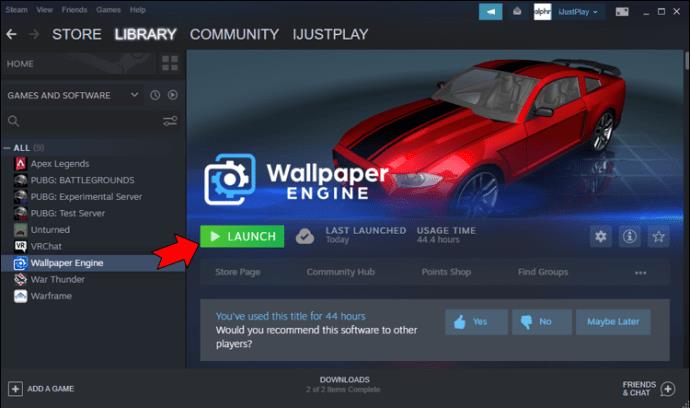
- De app zou live moeten gaan en je zou nu het Wallpaper Engine-pictogram in de rechterbenedenhoek van je bureaublad moeten zien.
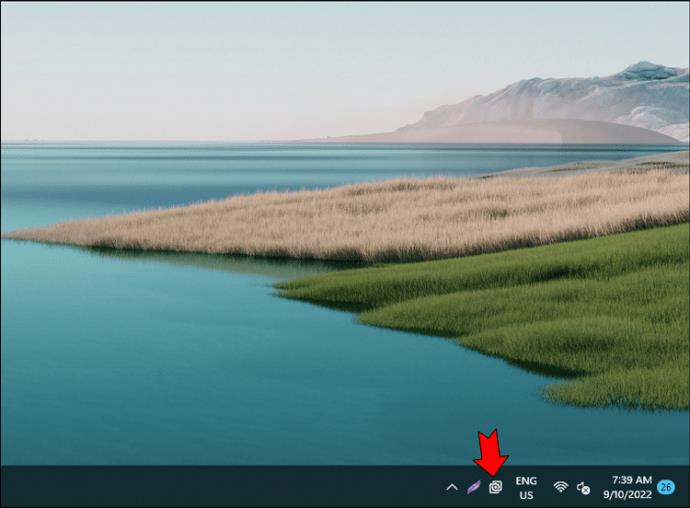
- Klik met de rechtermuisknop op het pictogram en selecteer de optie "Achtergrond maken".
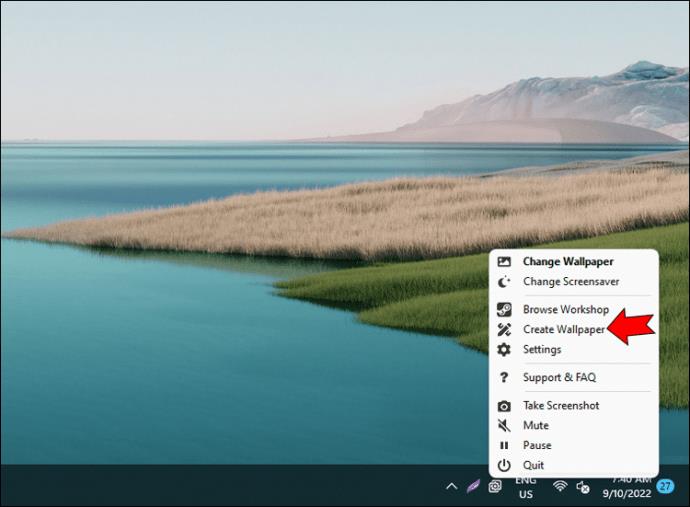
- Klik in het pop-upvenster op de widget "Achtergrond maken".
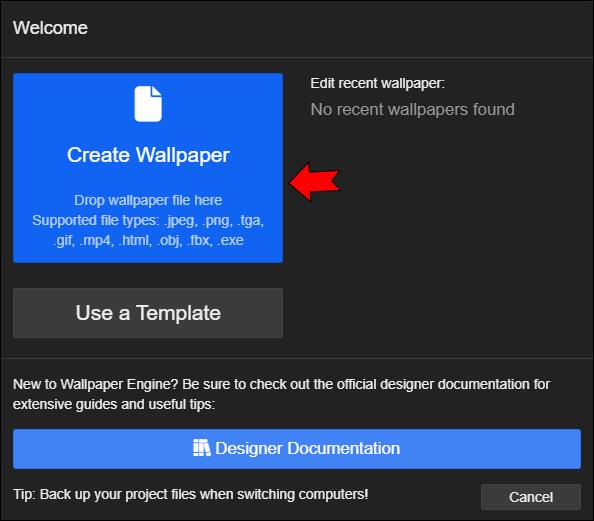
- Kies uit uw galerij het videobestand dat u als achtergrond wilt gebruiken en klik op de knop "Openen".
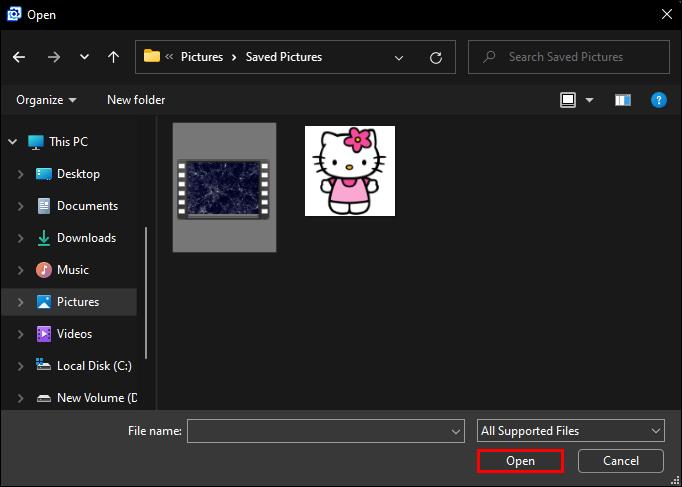
- Geef je project een naam en selecteer een kleurenschema dat past bij de esthetiek van de gekozen video.
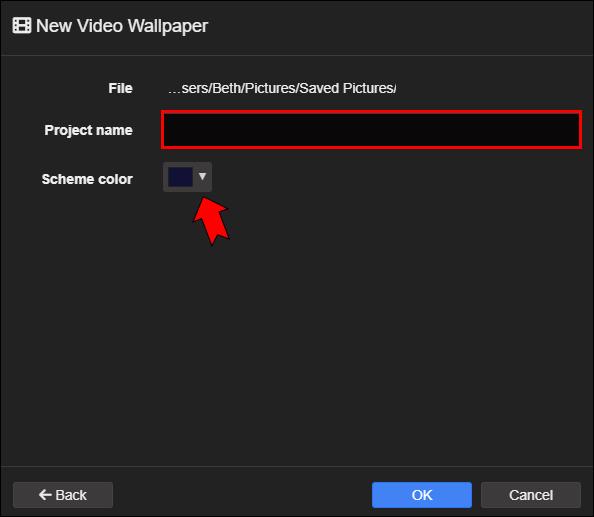
- Klik op de knop "OK" om door te gaan.
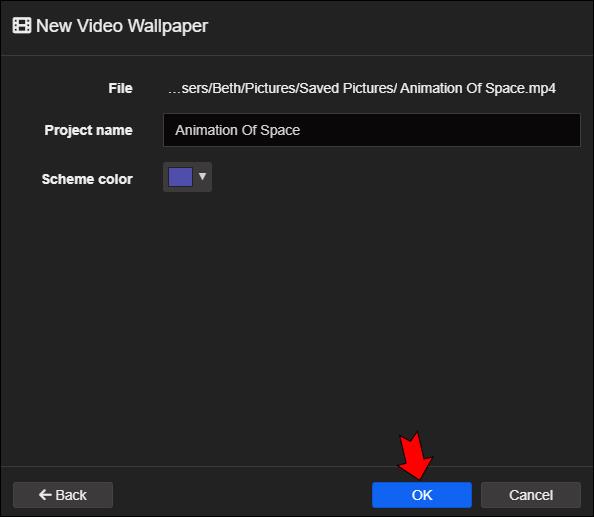
- Op de volgende pagina zou je het voorbeeld van je video-achtergrond moeten zien.
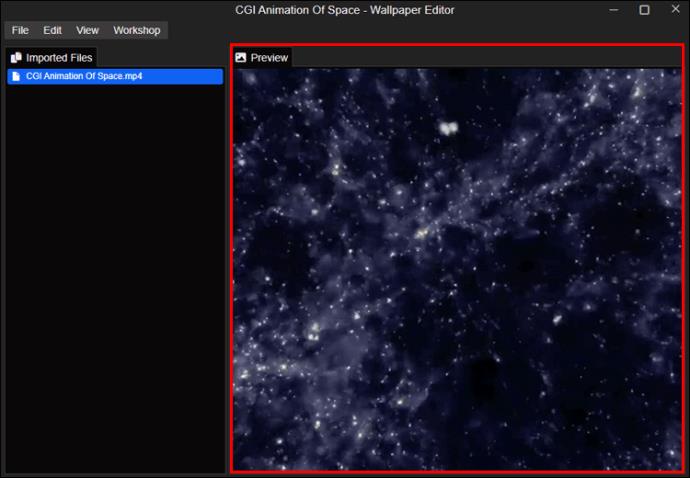
- Navigeer naar "Bestand" en vervolgens "Achtergrond toepassen" om er uw huidige achtergrond van te maken.
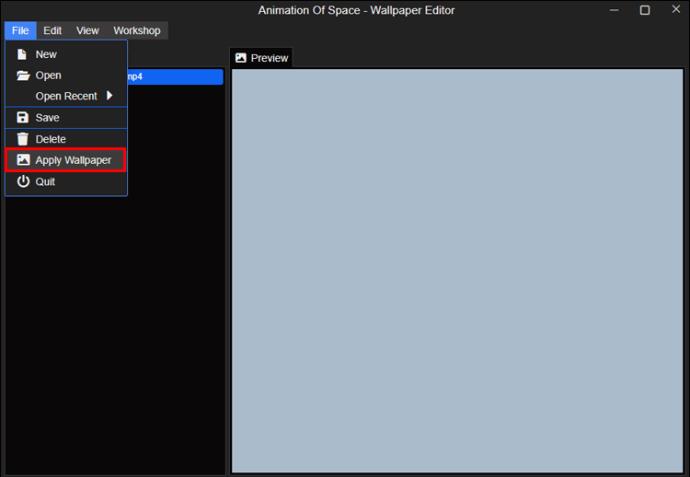
Het aanpassen van uw video-achtergrond kan de esthetiek van het scherm van uw bureaublad maken of breken. Als je de video-achtergrond wilt aanpassen die je zojuist hierboven hebt gemaakt, ga dan naar de zijbalk aan de linkerkant en schakel de beschikbare opties in of uit. Enkele voorinstellingen die u kunt aanpassen, zijn onder meer de posities, uitlijning en LED-effecten van de video.
Een video-achtergrond uploaden naar de Steam Workshop
Het uploaden van je video-achtergrond naar de Steam-workshop is een geweldige manier om je creativiteit met de wereld te delen. Als je de video-achtergrond die je zojuist hierboven hebt gemaakt naar de Steam Workshop wilt uploaden, volg je deze stappen.
- Ga op de voorbeeldpagina van je video naar 'Workshop' en selecteer de optie 'Achtergrond delen op workshop'.
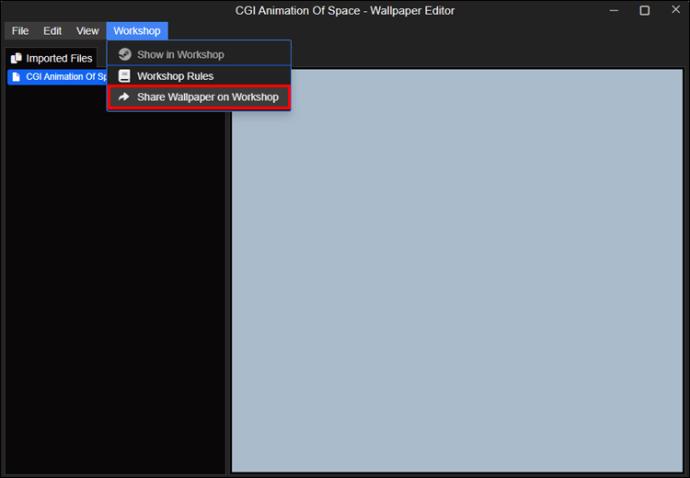
- Geef in de relevante velden onder andere de naam van het project, het genre, de beschrijving en de leeftijdsclassificatie van de achtergrond op.
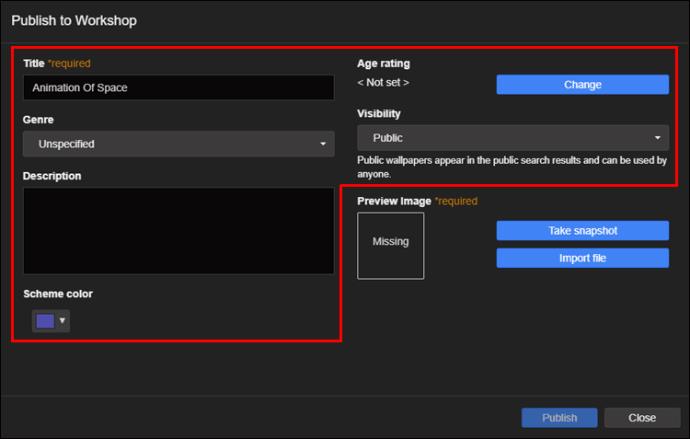
- Upload in het gedeelte "Voorbeeld" een afbeelding of maak een momentopname van uw bestaande video-achtergrond.
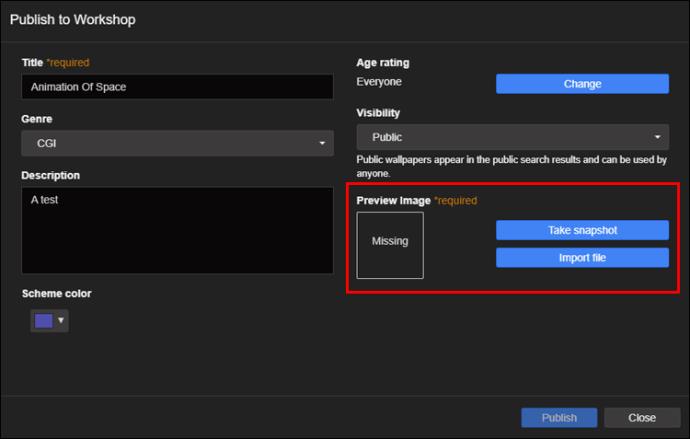
- Als je klaar bent, klik je op de knop "Publiceren" om door te gaan.
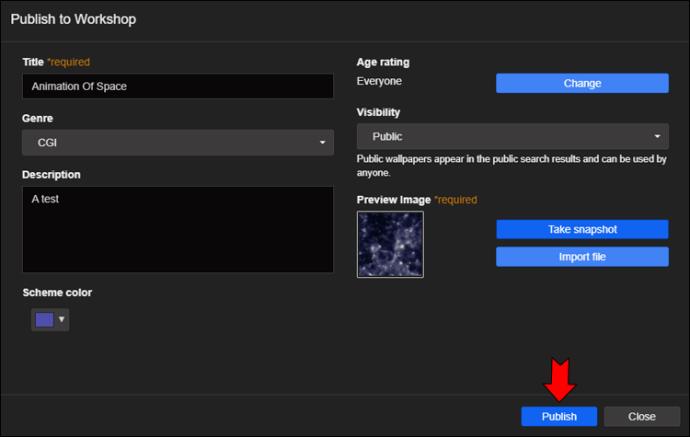
- Als u het papier in de werkplaats wilt zien, klikt u op de knop "Behang in werkplaats tonen". Daar kun je de details bekijken van de achtergrond die je zojuist hebt gemaakt, ze bewerken, bijdragers toevoegen of zelfs helemaal verwijderen.
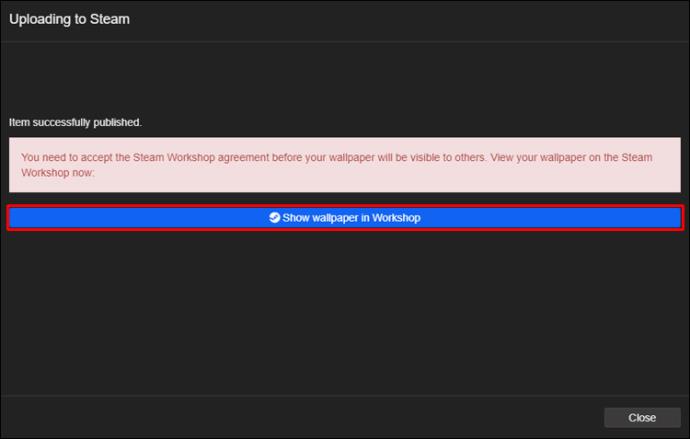
Als u van gedachten verandert over video-achtergronden en besluit terug te keren naar een statische afbeelding, volgt u deze stappen.
- Open de Steam- applicatie en start Wallpaper Engine.

- Ga naar je bureaublad en klik op het Wallpaper Engine-pictogram in de rechterbenedenhoek van je scherm.
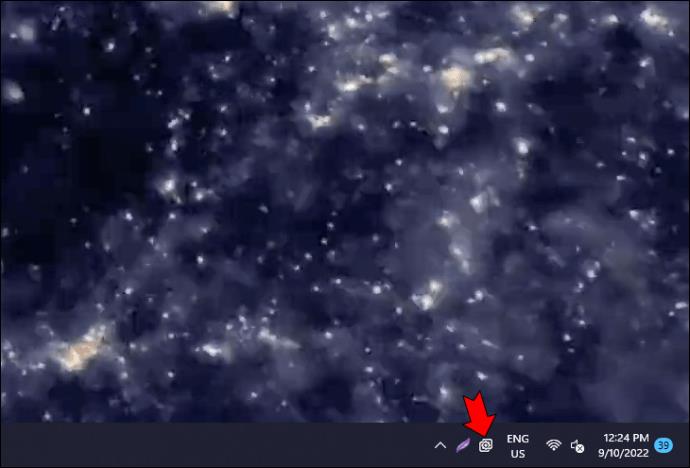
- Selecteer 'Achtergrond wijzigen' uit de opties.
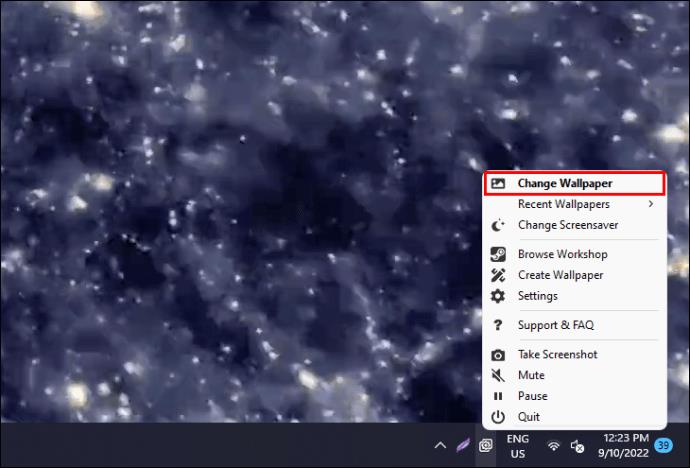
- Selecteer een nieuwe statische afbeelding uit uw galerij.
- Ga naar "Bestand" en selecteer de optie "Achtergrond toepassen".
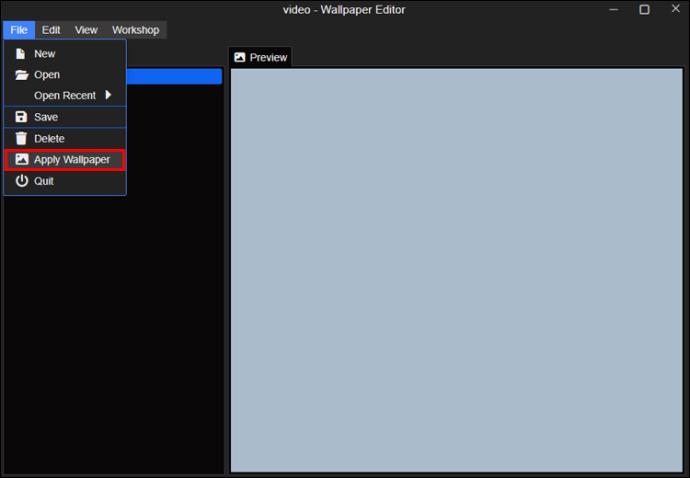
Hoe maak je een video-achtergrond in Wallpaper Engine met behulp van een sjabloon
Wallpaper Engine biedt u ook een manier om achtergronden te maken met behulp van een reeds bestaande sjabloon. Volg deze stappen om een video-achtergrond in Wallpaper Engine te maken met behulp van een sjabloon.
- Ga naar Steam en start de Wallpaper Engine-applicatie.

- Ga naar je bureaublad en klik op het Wallpaper Engine-pictogram rechtsonder in het scherm.
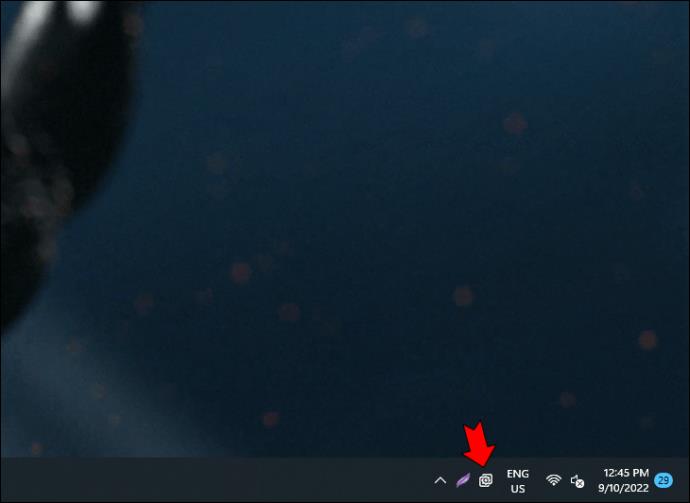
- Geef in het veld "Projectnaam" de naam van uw project op.
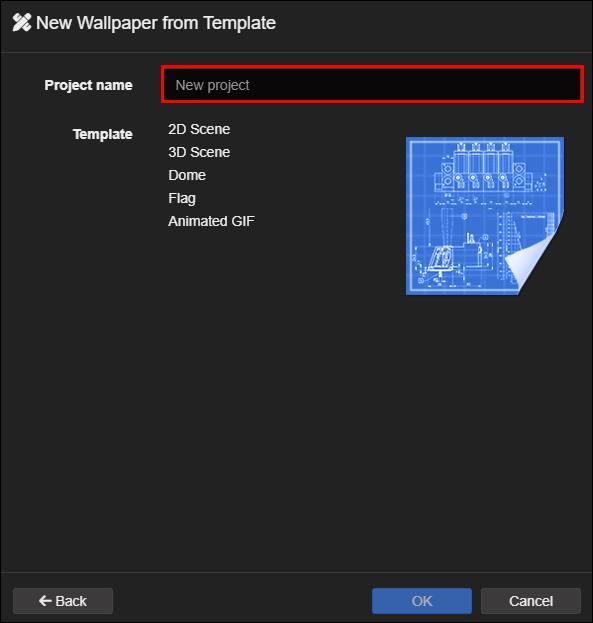
- Selecteer onder 'Sjabloon' een scèneontwerp dat u als basis voor uw video-achtergrond wilt gebruiken.
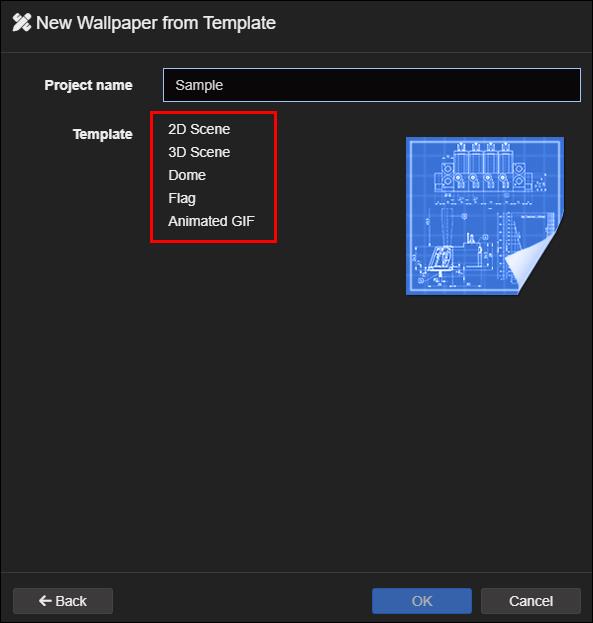
- Geef de resolutie van uw video-achtergrond op en druk op de knop "OK".
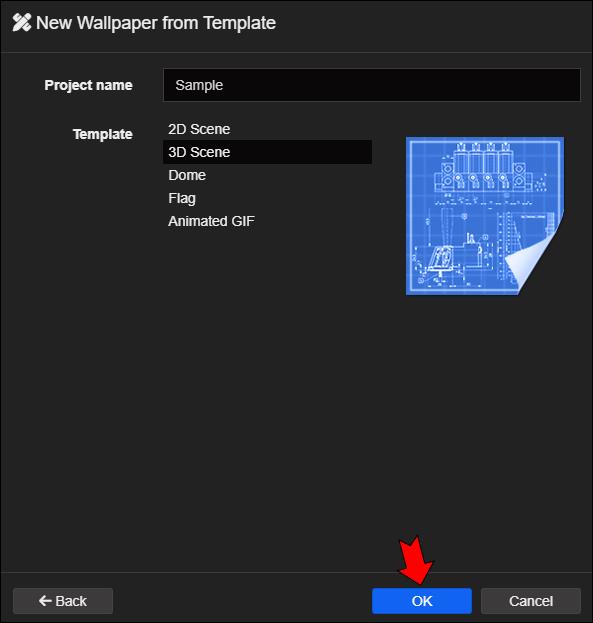
- Er zou een nieuw venster moeten openen met een werkruimte voor het maken van uw achtergrond.
- Klik op "Add Asset" om de voorinstellingen die u nodig hebt op uw sjabloon toe te voegen aan de werkruimte.
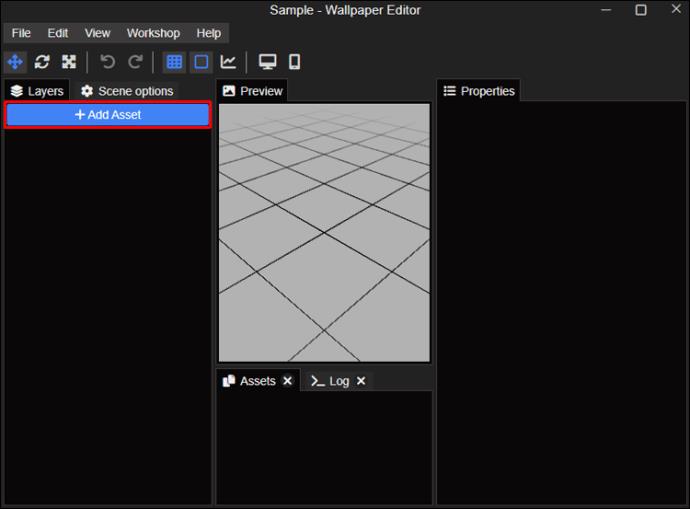
- Ga naar "Workshop" en kies "Browse Assets on Workshop" om een kant-en-klaar sjabloon te downloaden om aan uw workshop toe te voegen.
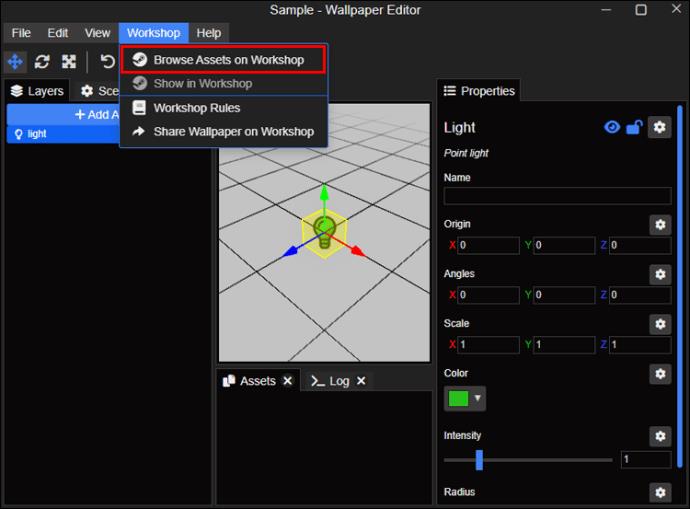
Houd er rekening mee dat u momenteel geen .mp4-bestanden kunt uploaden bij het maken van achtergrondsjablonen.
Hoe maak je een video-wallpaper-engine met een mobiele telefoon
Als je de mobiele app Wallpaper Engine gebruikt en deze wilt gebruiken om een video als achtergrond in te stellen, volg je deze stappen.
- Open de Wallpaper Engine- app.
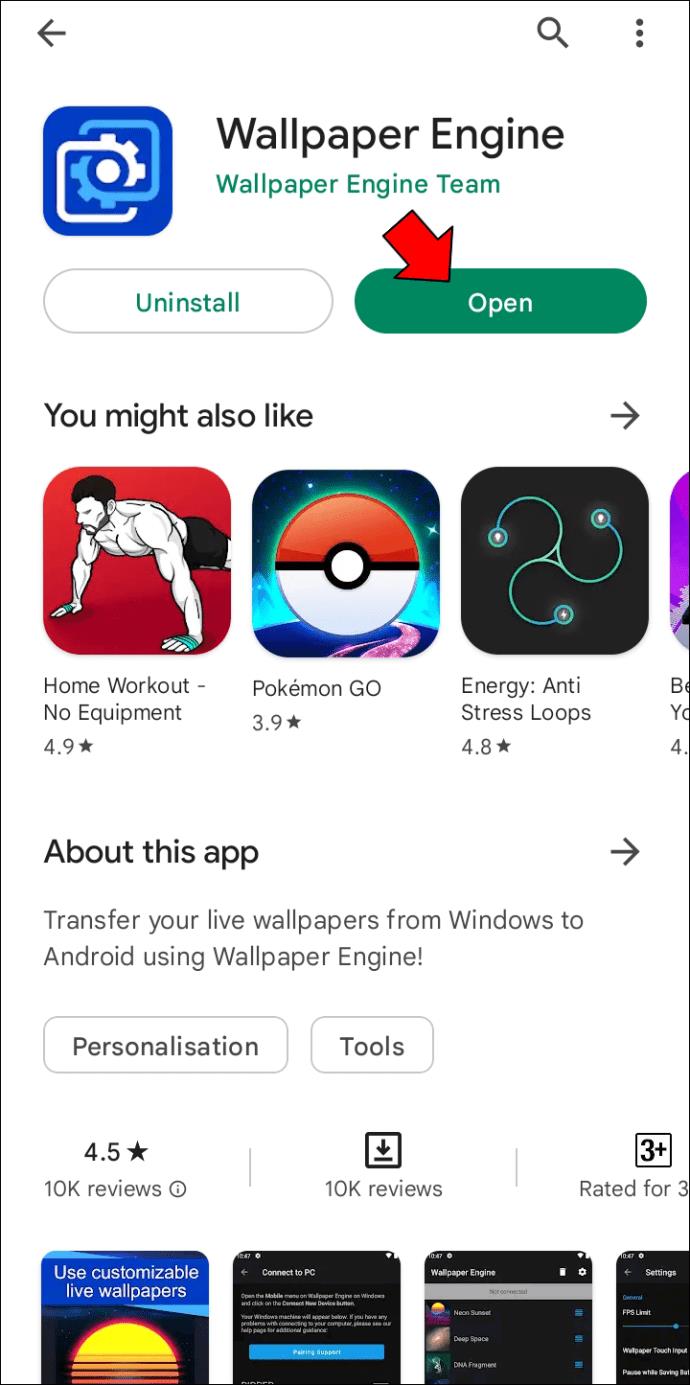
- Om een nieuwe video te uploaden, drukt u op de knop "Toevoegen".

- Tik op de knop "Bestand importeren".
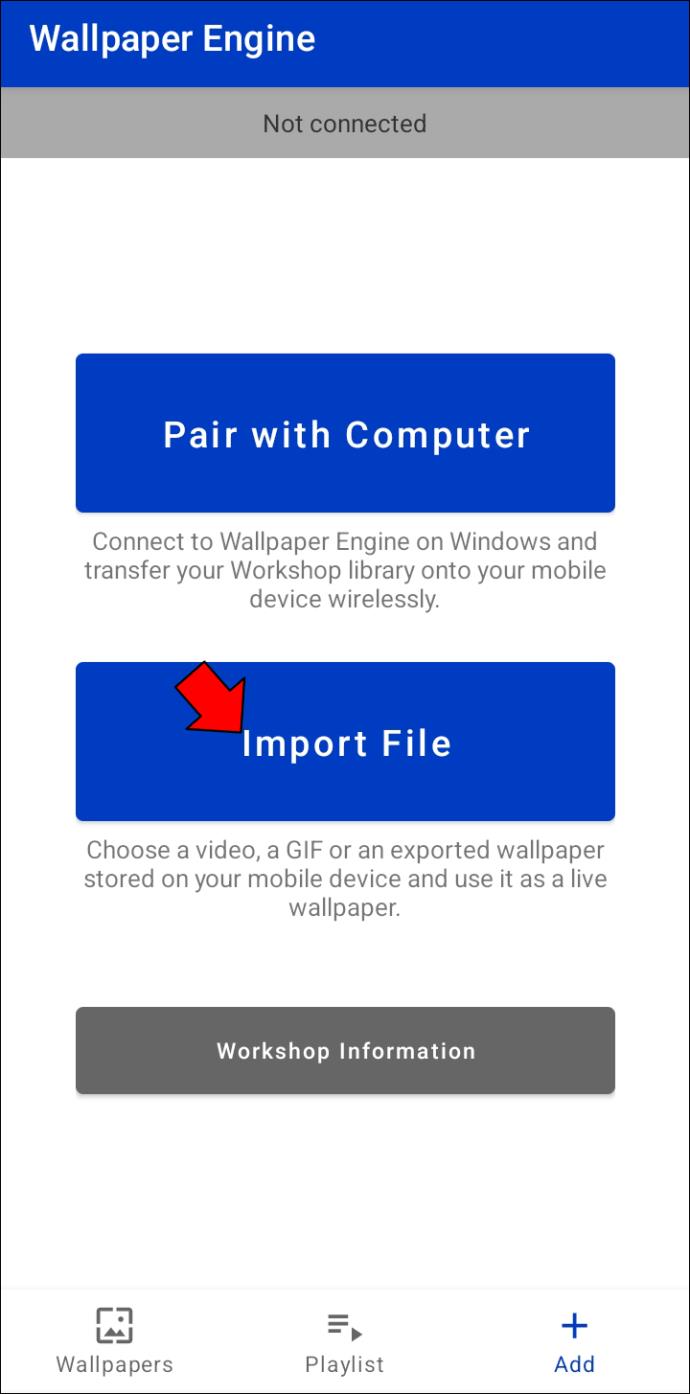
- Selecteer het videobestand dat je als achtergrond wilt instellen.
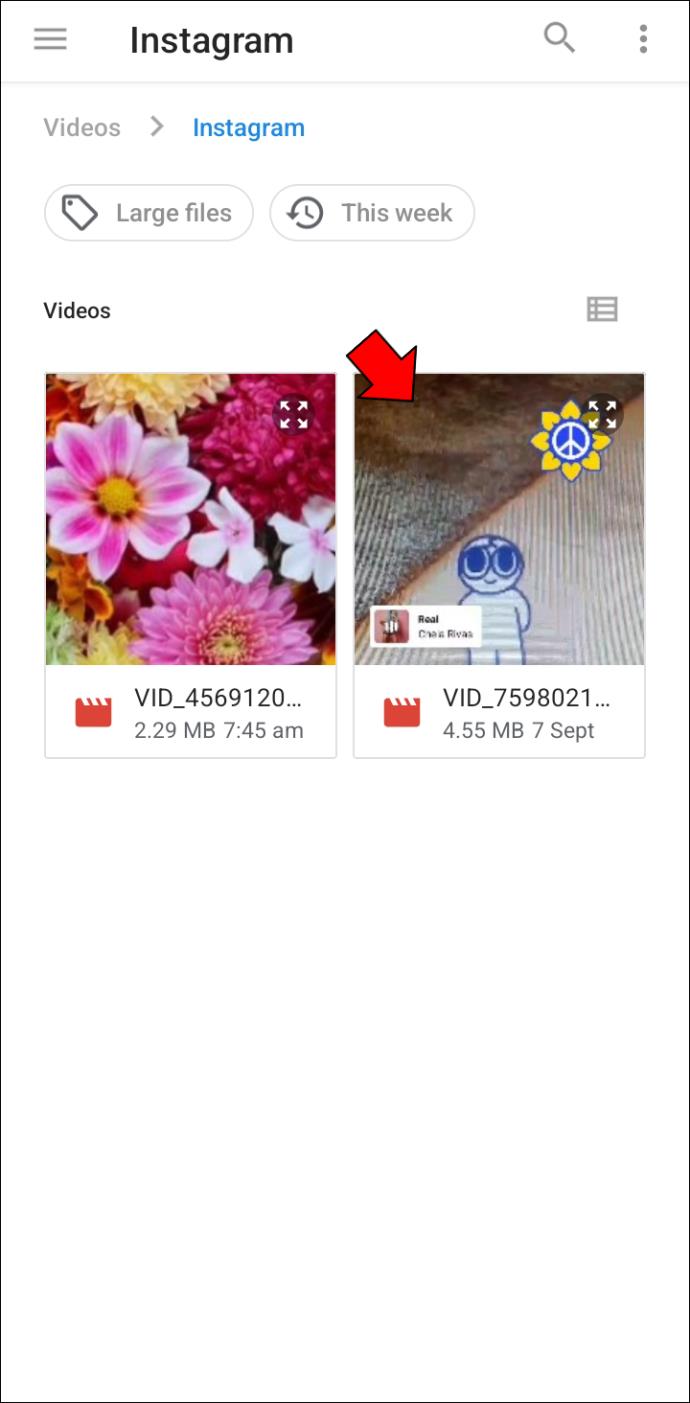
- Nadat de video is geselecteerd, drukt u op het vinkje in de rechterbovenhoek van het scherm om deze als achtergrond te gebruiken.
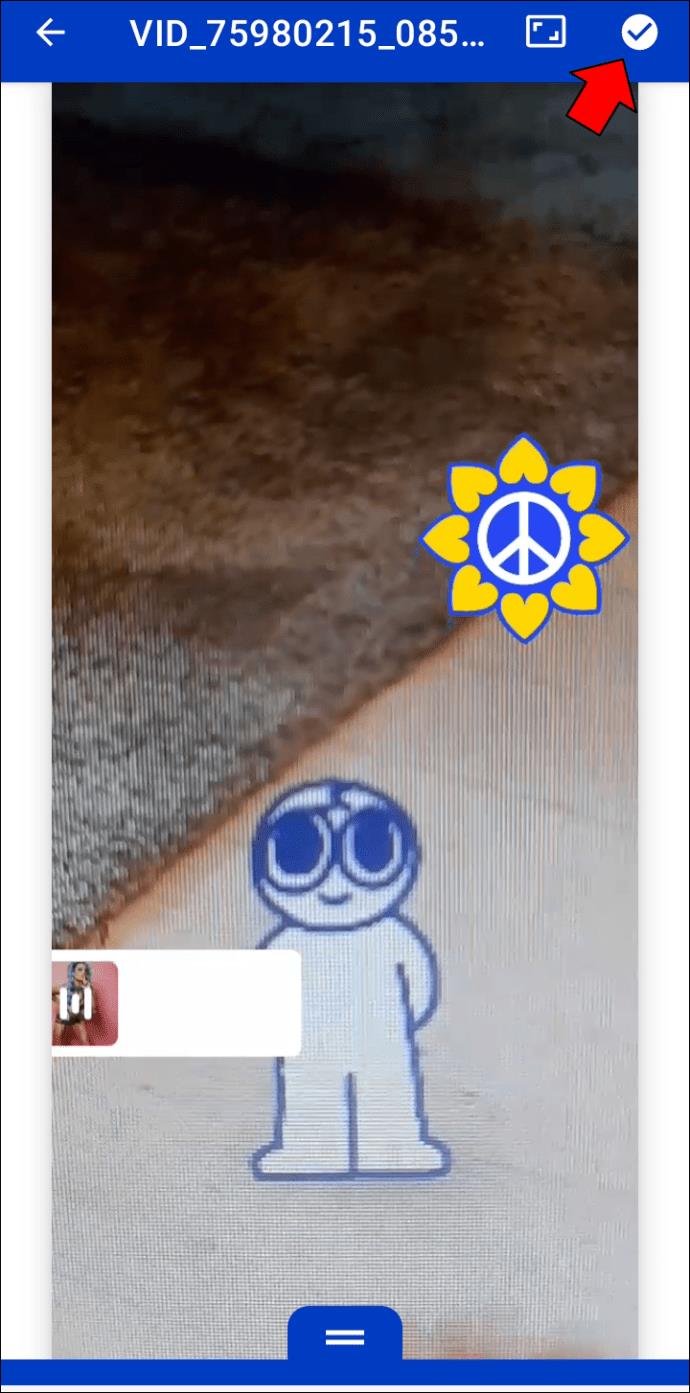
- U zou onderaan een pop-up moeten zien die u meldt dat de achtergrond met succes is toegepast.
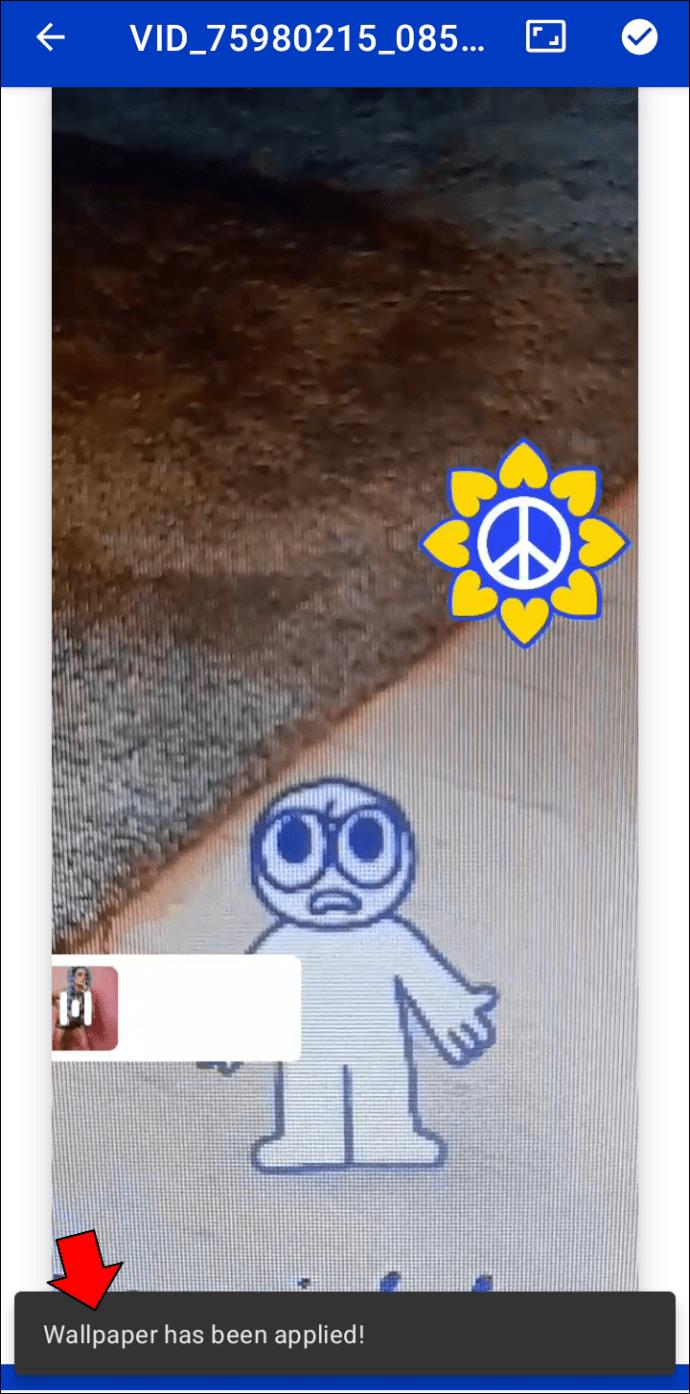
FAQ
Trekt een videobehang mijn batterij leeg?
Ja, video en live achtergronden verbruiken meer energie dan statische achtergronden. Dit komt omdat een video de CPU inschakelt om op het scherm te blijven renderen.
Kan ik mijn GIF gebruiken als video-achtergrond in Wallpaper Engine?
Ja, je kunt je eigen GIF gebruiken als video-achtergrond in Wallpaper Engine. Volg hiervoor het proces dat we hebben beschreven aan het begin van het artikel over het maken van een video-achtergrond.
Kan ik een video met geluid als achtergrond gebruiken in Wallpaper Engine?
Ja, je kunt een video met audio gebruiken in Wallpaper Engine. De audio wordt echter niet afgespeeld op uw achtergrond. Hetzelfde geldt voor achtergronden die zijn ingesteld met de mobiele app Wallpaper Engine.
Is Wallpaper Engine gratis te gebruiken?
De desktop-app Wallpaper Engine is niet gratis te gebruiken. U moet een vergoeding betalen om toegang te krijgen tot de app en de bijbehorende hulpprogramma's. De mobiele app is echter gratis te gebruiken en heeft een behoorlijke verzameling vooraf gemaakte video-achtergronden die je kunt gebruiken zonder geld uit te geven.
Sloot de beruchte statische afbeeldingsachtergrond
Wallpaper Engine is een uitstekende manier om te experimenteren met geanimeerde achtergronden. Gelukkig is het geen gedoe om de applicatie te gebruiken om achtergronden in te stellen. Het is belangrijk om voorzichtig te zijn met de video's die je als achtergrond wilt instellen. Sommige video's zijn mogelijk te helder of de kleur past niet goed, waardoor het moeilijk is om uw bureaubladpictogrammen te zien. Gebruik daarom specifieke video's om gemakkelijk door uw bureaublad te navigeren.
We hopen dat je nu hebt geleerd hoe je een video-achtergrond kunt maken in Wallpaper Engine.
Heb je al geprobeerd een video-achtergrond te maken met Wallpaper Engine? Hoe was de ervaring? Laat het ons weten in de comments hieronder.